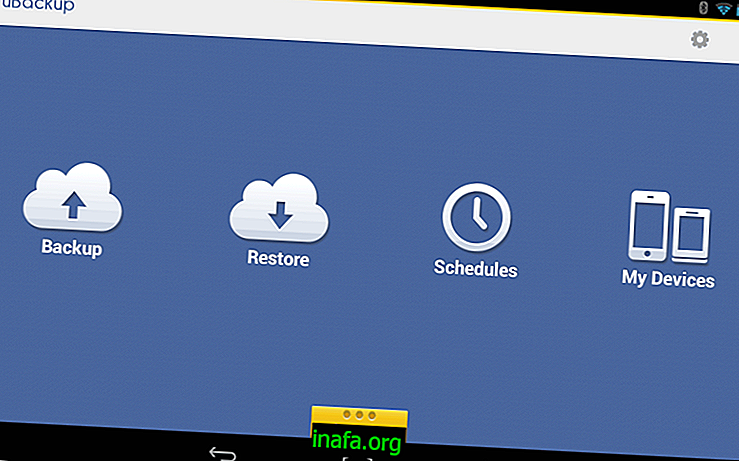Kako stvoriti GIF-ove uz YouTube videozapise
Iako već vrlo stari format, GIF-ovi nikada nisu bili tako uspješni kao danas. Osim što su objavljene na svim mogućim društvenim mrežama, one se koriste u chat chatu kao emojis i emotikoni. Da biste imali još personaliziranije iskustvo, danas ćemo vam pokazati kako možete izraditi GIF-ove pomoću bilo kojeg YouTube videa. Samo pogledajte naš udžbenik u nastavku!
Kako stvoriti video GIF-ove
Da bismo to učinili, koristit ćemo web mjesto zvano Imgflip, kojem možete pristupiti putem ove veze. Omogućuje vam izradu memova, smiješne grafike i GIF-ova s videozapisima ili slikama.
Za videozapise možete prenijeti veze s YouTubea ili prenijeti datoteke koje imate na računalu.
Da biste nešto prenijeli s YouTubea, kopirajte željenu video vezu i kopirajte je u prazan okvir na web mjestu.

Nakon toga, video će se automatski učitati u roku od nekoliko sekundi i imat ćete neke mogućnosti prilagodbe svog GIF-a.

Za početak možete postaviti veličinu GIF-a. Bez plaćenog računa Imgflip možete birati između opcija 100px, 260px i 360px. Za odabir jedne od ovih veličina jednostavno kliknite željeni gumb.

Ako želite dodati riječ ili frazu u GIF, možete kliknuti „Dodaj tekst u GIF, gdje također možete odabrati font i veličinu teksta.

U donjim opcijama možete imenovati GIF pod „Naslov“, dodati ključne riječi pod „Oznake“, sliku označiti kao neprikladan sadržaj u „Ova slika je NSFW“ ili je ostaviti privatnom pod „Privatno“. Posljednja opcija je uklanjanje vodenog žiga s web stranice GIF, ali je dostupna i samo pretplatnicima Imgflip-a.

Konačno, možemo označiti točan odlomak videa koji ćemo koristiti u našem GIF-u. Da biste to učinili, pomoću dva okvira ispod pretpregleda videozapisa možete unijeti vrijeme početka i završetka GIF-a ili pomoću zelenih i crvenih strelica to učinite praktičnije i točnije.

Sa svime spremnim, samo kliknite plavi gumb "Generiraj GIF" i stranica će generirati GIF na način na koji ste ga prilagodili. Nakon što je postupak dovršen, Imgflip će vam dati mogućnosti za dijeljenje GIF-a na više društvenih mreža, kopirajte vezu sa slikama i gumb za preuzimanje datoteke.

Budući da se slika obično uklanja s web mjesta nakon nekog vremena kada niste pretplatnik Imgflip-a, predlažemo vam da preuzmete GIF na svoje računalo. Najbolje je koristiti ovu značajku kad god želite i uz bilo koji YouTube videozapis.
Jeste li vam se svidjeli ovi savjeti?
Što mislite o našim savjetima o stvaranju GIF-ova pomoću YouTube videozapisa? Obavezno ostavite svoj komentar da nam kažete je li udžbenik radio s vama ili ste imali pitanja!